Keynote
Manuale utente di Keynote per iPad
- Ciao
-
- Introduzione a Keynote
- Introduzione a immagini, grafici e altri oggetti
- Creare la tua prima presentazione
- Aprire una presentazione
- Salvare e assegnare un nome a una presentazione
- Trovare una presentazione
- Stampare una presentazione
- Copiare testo e oggetti tra app
- Gesti touchscreen di base
- Utilizzare Apple Pencil con Keynote
- Creare un presentazione utilizzando VoiceOver
-
- Aggiungere o eliminare le diapositive
- Modificare le dimensioni della diapositiva
- Modificare lo sfondo di una diapositiva
- Aggiungere un bordo attorno a una diapositiva
- Mostrare o nascondere i segnaposto per il testo
- Mostrare o nascondere i numeri delle diapositive
- Applicare una diapositiva master
- Aggiungere e modificare le diapositive master
- Modificare un tema
-
- Presentare su iPad
- Presentare su un monitor separato
- Presentare su iPad tramite internet
- Utilizzare un telecomando
- Presentazioni di tipo “Riproduzione automatica” o interattive
- Aggiungere e visualizzare le note del presentatore
- Eseguire una prova sul dispositivo
- Riprodurre una presentazione registrata
-
- Inviare una presentazione
- Introduzione alle funzionalità di collaborazione
- Invitare altri utenti a collaborare
- Collaborare a una presentazione condivisa
- Modificare le impostazioni di una presentazione condivisa
- Interrompere la condivisione di una presentazione
- Cartelle condivise e collaborazioni
- Usare Box per collaborare
- Creare una GIF animata
- Pubblicare una presentazione in un blog
- Copyright

Aggiungere e allineare testo all'interno di una forma in Keynote su iPad
Tocca due volte la forma per visualizzare la tastiera, quindi inserisci il testo.
Se viene mostrato un indicatore di troncatura
 , che sta a indicare che nella forma c'è troppo testo perché possa essere mostrato, tocca la forma e trascina uno dei punti blu sul bordo della forma finché non viene visualizzato tutto il testo.
, che sta a indicare che nella forma c'è troppo testo perché possa essere mostrato, tocca la forma e trascina uno dei punti blu sul bordo della forma finché non viene visualizzato tutto il testo.Per allineare il testo nella forma, tocca la forma, tocca
 , tocca Testo, quindi tocca uno dei pulsanti di allineamento disponibili.
, tocca Testo, quindi tocca uno dei pulsanti di allineamento disponibili.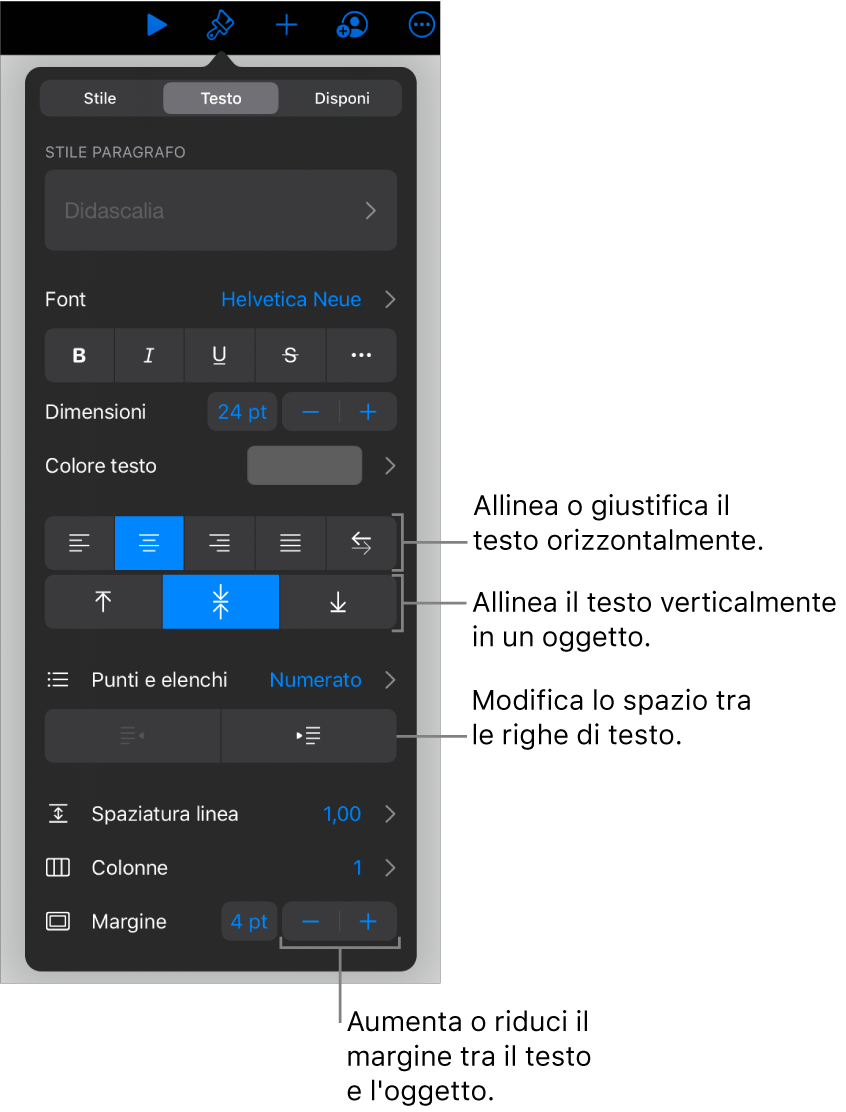
Inoltre, puoi posizionare un oggetto all'interno di una forma in modo che venga visualizzato in linea nel testo.
Grazie per il tuo feedback.